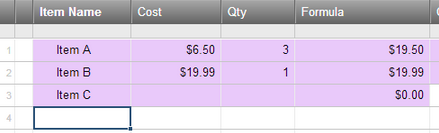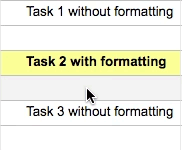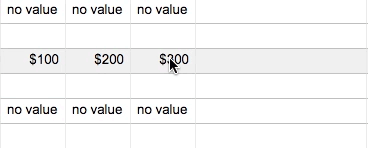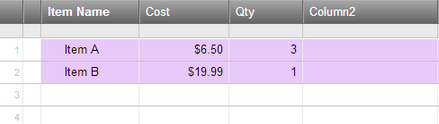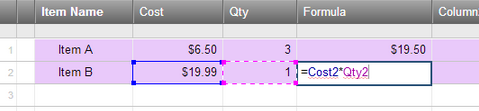自动格式化和公式自动填充是相关的功能,它们在向工作表中添加内容时保持格式化或公式的模式。在输入新的空白行或单元格后,只要按回车键或回车键,就会看到该行为;它也会发生在从表单提交的行中。即使列被隐藏或锁定,此行为也会持续存在。所有工作表自动包含此功能。
当表格中存在特定条件时,自动格式化或自动填充公式。注意,当这些更改发生时,可以覆盖它们。
触发自动格式化的条件
你会看到自动格式化当您输入新插入的行或空行时发生:
- 直接在两个人之间它们应用了相同的格式。
- 在上面一行如果它是高于其他两个它们应用了相同的格式。(这包括从表单插入的行。)
- 在最低的行如果它是两行以下它们应用了相同的格式。(这包括从表单插入的行。)
- 高于或低于空白行之间的单行并且有格式。
例子: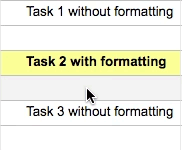
触发公式自动填充的条件
你会看到公式当您输入新插入的行或空行时自动填充:
- 直接在两个人之间在相邻的单元格中包含相同的公式。
- 在床单的最上面如果它是两排以上在相邻的细胞中有相同的公式。(这包括从表单插入的行。)
- 在纸的最下面如果它是两行以下在相邻的细胞中有相同的公式。(这包括从表单插入的行。)
- 在单行上方或下方这是介于空白行和有公式。
例子: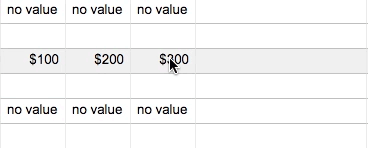
注意:表单提交将始终完全超出。如果工作表中的最后一行按层次缩进,则插入到工作表底部的表单提交将不会自动填充公式或前几行的缩进。
如果您创建一个引用整个列的公式,则从表单提交中新添加到工作表的行将包含在公式中。(更多有关表格的资料在这里)。
例如,这个COUNTIF公式=COUNTIF([In Stock?]:[存货吗?, 1)在in Stock?复选框类型的列,并将在从表单向列添加新行时保持更新。
看到在Smartsheet中创建和编辑公式有关在公式中引用整个列的更多信息的文章。
当一次粘贴多行时,需要将顶部行粘贴到新行中,以便内容自动填充。
覆盖自动格式或公式自动填充
如果你不喜欢使用自动格式化或自动填充公式,下面是你覆盖行为的选项:
- 使用工具栏上的格式按钮或键盘快捷键手动应用不同的格式。
- 输入一个公式。
- 清除单元格内容:右键单击并单击清除单元格内容。
- 点击撤销在自动填充应用后立即在工具栏上。(此命令在保存工作表后将不可用。)
自己试试吧
要查看公式的自动填充和工作表中的自动格式化:
- 在工作表的前两行上应用背景色。
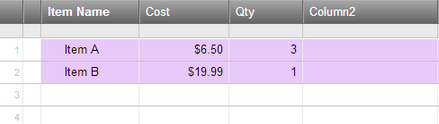
- 插入一个名为“Formula”的列,并在该列的前两行创建一个公式,该公式乘以前两列的值(如下例所示)。
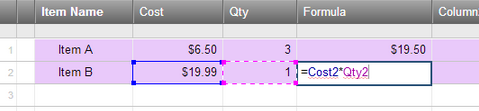
- 开始在空行3中输入,或者在两个现有行上面、下面或之间插入的新行中输入。
背景颜色在行上填充,公式自动在“公式”列中使用。